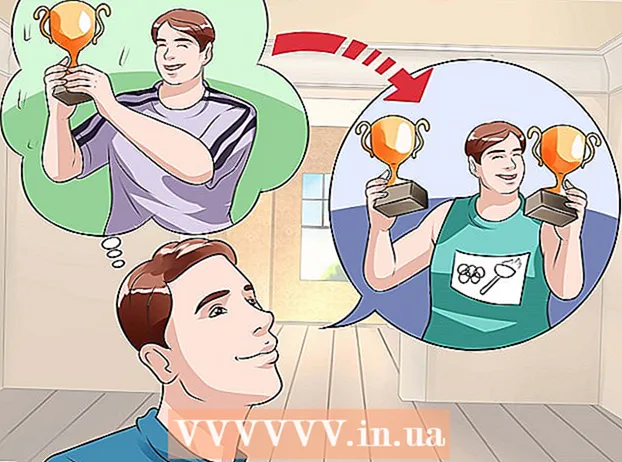Autora:
Eugene Taylor
Data De La Creació:
8 Agost 2021
Data D’Actualització:
22 Juny 2024
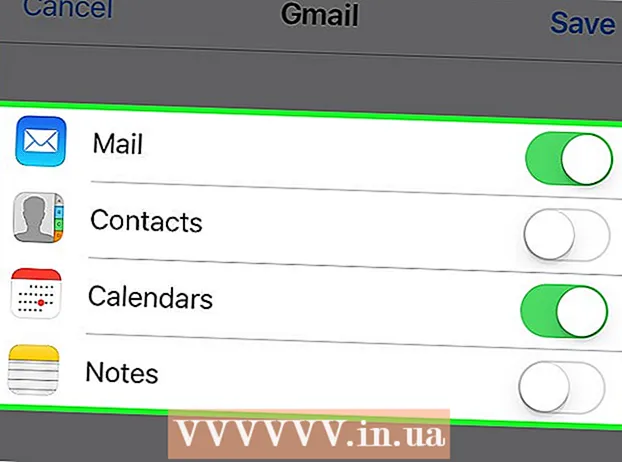
Content
Aquest wikiHow us ensenya a afegir un compte de correu electrònic a l'aplicació Mail del vostre iPhone.
Per trepitjar
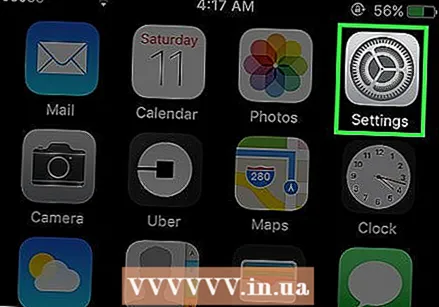 Obert
Obert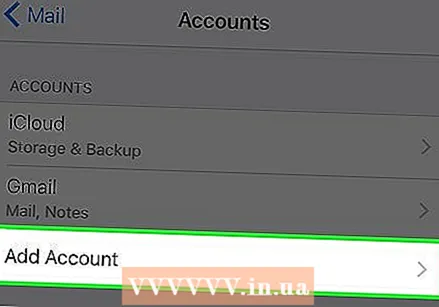 Toqueu Compte nou. Això es troba al final de la llista de comptes corrents.
Toqueu Compte nou. Això es troba al final de la llista de comptes corrents. - Si teniu molts comptes de correu electrònic al vostre iPhone, primer heu de desplaçar-vos cap avall per veure aquesta opció.
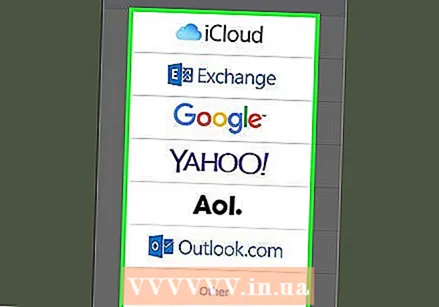 Seleccioneu un proveïdor de correu electrònic. En funció del proveïdor de correu electrònic que utilitzeu, feu clic a una de les opcions següents:
Seleccioneu un proveïdor de correu electrònic. En funció del proveïdor de correu electrònic que utilitzeu, feu clic a una de les opcions següents: - iCloud - Comptes de correu electrònic Apple Mail.
- Intercanvi - Comptes de correu electrònic de Microsoft Exchange.
- Google - Comptes de correu electrònic de Gmail o Google.
- SÍ! - Comptes de correu electrònic de Yahoo.
- Aol. - Comptes de correu electrònic AOL.
- Outlook.com - Comptes de correu electrònic d'Outlook, Hotmail i Live.
- Si el vostre proveïdor de correu electrònic no apareix a la llista, toqueu Diferents al final de la llista.
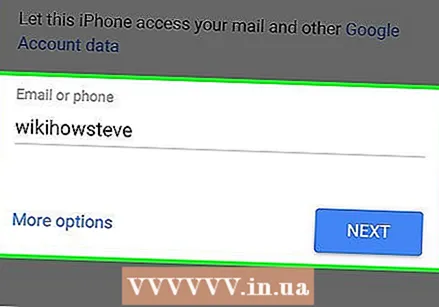 Introduïu la informació del vostre compte. Haureu d'introduir l'adreça de correu electrònic i la contrasenya del compte que vulgueu afegir.
Introduïu la informació del vostre compte. Haureu d'introduir l'adreça de correu electrònic i la contrasenya del compte que vulgueu afegir. - Aquest pas depèn del proveïdor de correu electrònic que utilitzeu.
- Si trieu l'opció "Altres", haureu d'introduir la configuració del correu electrònic manualment. Consulteu la pàgina d’ajuda del proveïdor de correu electrònic per obtenir informació sobre el servidor.
- Toqueu el botó lliscant blanc
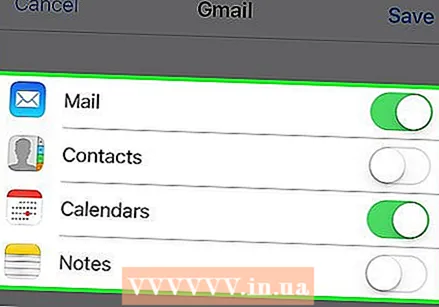 Decidiu si voleu sincronitzar altra informació del compte. Podeu sincronitzar els vostres contactes de correu electrònic i calendari amb les aplicacions Contactes i Calendari tocant els control lliscants blancs de les dues opcions.
Decidiu si voleu sincronitzar altra informació del compte. Podeu sincronitzar els vostres contactes de correu electrònic i calendari amb les aplicacions Contactes i Calendari tocant els control lliscants blancs de les dues opcions. - També podeu crear un compte amb la vostra adreça de correu electrònic a l'aplicació Notes tocant el control lliscant blanc que hi ha al costat de l'encapçalament "Notes".
- Un control lliscant verd significa que les dades d’aquest element seleccionat se sincronitzaran.
Consells
- Totes les safates d'entrada que s'afegeixin a l'aplicació Mail del vostre iPhone també estaran disponibles en altres productes d'Apple que hàgiu iniciat la sessió amb el vostre ID d'Apple.
Advertiments
- Si afegiu un compte a l'aplicació Mail, no s'instal·larà cap aplicació per al proveïdor de correu electrònic (per exemple, si afegiu un compte Gmail no s'instal·larà l'aplicació Gmail).